使用無障礙方法高效地將 MPEG 轉換為 MP3
 更新於 歐麗莎 / 27年2023月16日30:XNUMX
更新於 歐麗莎 / 27年2023月16日30:XNUMXMPG 與 MPEG。 有什麼不同? 我的計算機上有擴展名為 .mpg 和 .mpeg 的視頻文件。 我可以將這兩種格式都轉換為 MP3 嗎? 如果可以,我應該使用什麼有效的方法? 我希望有一個人可以幫助我。 先感謝您。
對於初學者來說,MPG 和 MPEG 格式並不相同,但知道它們是相關的。 它們都是由 Moving Picture Experts Group 開發的,但使用不同的擴展名。 MPG 使用 .mpg 擴展名,而 MPEG 使用 .mpeg,正如它們的名稱所示。 要回答上面的問題,是的,您可以將這兩種格式轉換為 MP3。 實際上,即使它們不相同,只要它們是視頻或音頻格式,您仍然可以將它們轉換為 MP3。 您只需要為此找到完美的方法。
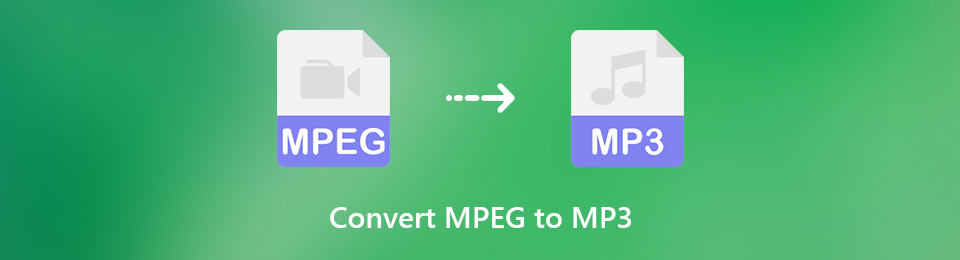
也就是說,創建本文是為了滿足您的轉換需求。 由於所有轉換器都分佈在互聯網上,您可能很難確定哪些是可以信任的。 但是不用擔心,因為您已經偶然發現了正確的地方。 在下面的部分中,我們將為您提供當今最強大的轉換器的信息和步驟。 無論您喜歡使用在線工具還是第三方工具,都可以使用。 閱讀完本文後,您將熟練掌握文件轉換。 通過繼續以下部分,開始學習將 .mpg 轉換為 MP3。

指南清單
第 1 部分。 使用 FoneLab Video Converter Ultimate 將 MPEG 轉換為 MP3
FoneLab 視頻轉換器終極版 是當今轉換程序領域的熱門話題。 有些工具可能非常出色,但這個工具超出了所有預期,因為它不是您通常使用的轉換器。 鑑於 FoneLab Video Converter Ultimate 的轉換過程成功率很高。 但是,如果您進一步探索它,您將看到該程序如何在您轉換的每個文件中產生高質量的輸出,例如 MPEG 到 MP3。 有了這個,你可以 去除煩人或不必要的背景噪音 在將視頻轉換為 MP3 之前。 這將使您的音頻文件更清晰易聽。
此外,該程序的額外功能是您在轉換器中看到的最好的功能。 假設你想 編輯您的視頻文件 將來。 在這種情況下,FoneLab Video Converter Ultimate 提供基本和高級編輯功能,例如 視頻微調、增強器、合併器、裁剪器、反向器等。 將它安裝到您的計算機上後,立即探索它的其他獎勵功能。
Video Converter Ultimate是最好的視頻和音頻轉換軟件,可以快速,高輸出圖像/聲音質量將MPG / MPEG轉換為MP4。
- 轉換任何視頻/音頻,例如MPG,MP4,MOV,AVI,FLV,MP3等。
- 支持1080p / 720p HD和4K UHD視頻轉換。
- 強大的編輯功能,如修剪,裁切,旋轉,效果,增強,3D等。
按照下面的簡單步驟進行 MPG 到 MP3 的轉換 FoneLab 視頻轉換器終極版:
步驟 1找到並選擇 免費下載 FoneLab Video Converter Ultimate 網站上的按鈕以下載其安裝程序文件的副本。 如果計算機詢問您是否允許該程序對您的設備進行更改,請單擊“是”,然後開始安裝。 在此過程中將預覽該工具的功能。 安裝完成後,您可以開始在計算機上使用該程序。
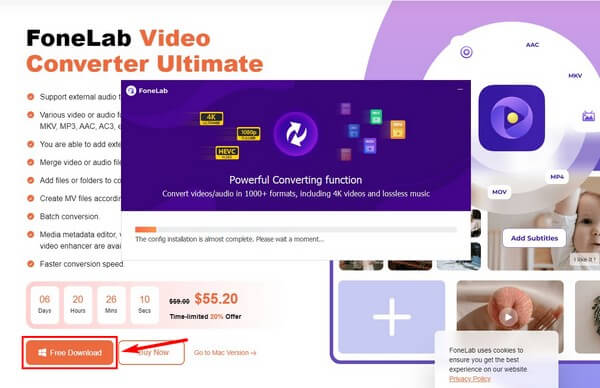
步驟 2您可以從 2 個選項中選擇您希望如何將 MPEG 文件上傳到程序中。 您可以點擊界面中間的加號,然後在彈出文件夾時選擇視頻。 另一方面,您可以先打開您的文件夾,找到並單擊 MPEG- 視頻,然後將它拖到中間的大盒子裡。
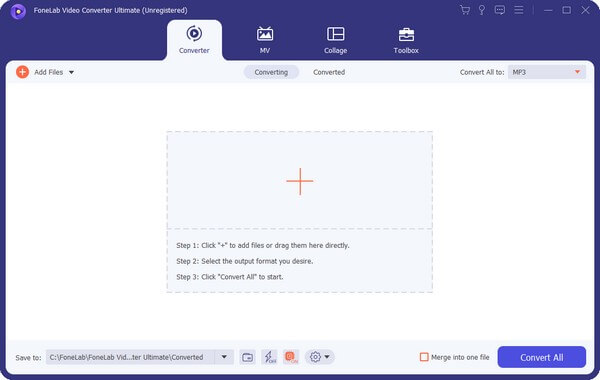
步驟 3單擊右上角欄上的向下箭頭以下拉格式列表。 確保您繼續 音頻 部分查看音頻格式,尤其是 MP3。 單擊它後,音頻質量選項將顯示在界面的右側區域。 選擇您喜歡的一個,然後根據需要設置其他選項,例如比特率。
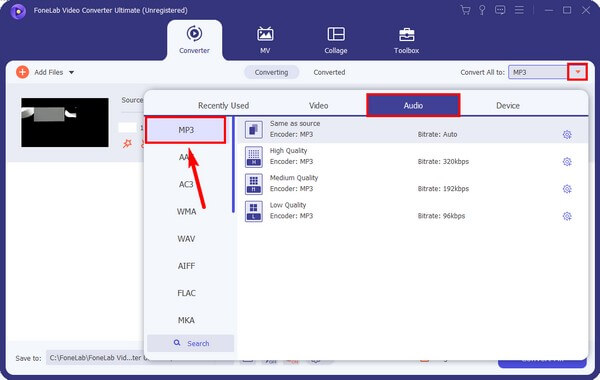
步驟 4選擇格式後,您可以探索該程序的額外功能。 單擊編輯圖標,然後進入視頻部分以調整所需輸出的音量。 完成後,單擊 OK.
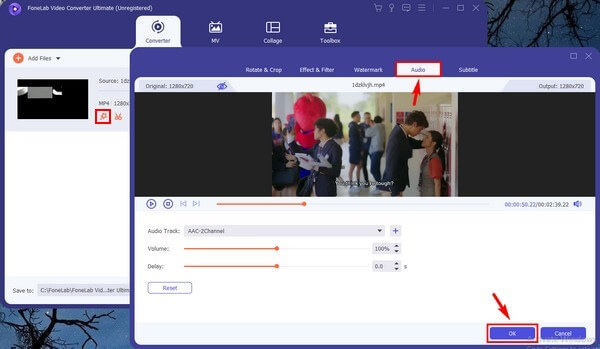
步驟 5最後按 全部轉換 選項卡將 MPG 轉換為 MP3。 該過程通常需要不到一分鐘的時間,音頻輸出將自動保存在您的計算機上。
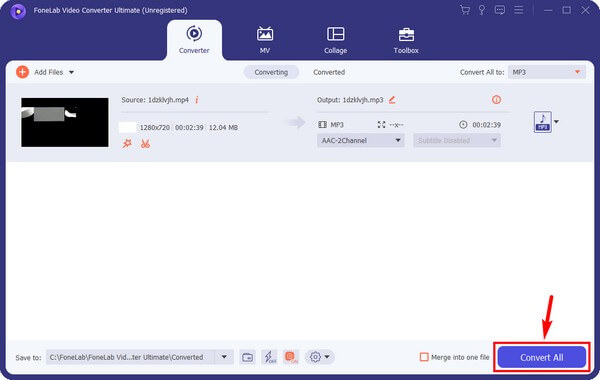
除了以下能力 FoneLab 視頻轉換器終極版, 這個程序也有 Mac 版本。 因此,幾乎所有上述步驟都適用於 Mac,因為它們具有相同的過程。
Video Converter Ultimate是最好的視頻和音頻轉換軟件,可以快速,高輸出圖像/聲音質量將MPG / MPEG轉換為MP4。
- 轉換任何視頻/音頻,例如MPG,MP4,MOV,AVI,FLV,MP3等。
- 支持1080p / 720p HD和4K UHD視頻轉換。
- 強大的編輯功能,如修剪,裁切,旋轉,效果,增強,3D等。
第 2 部分。 在線將 MPEG 轉換為 MP3
CloudConvert 是最常用的在線轉換器之一。 它能夠轉換多種文件類型,包括視頻、音頻、圖像、文檔、演示文稿等。 因此,您可以使用此程序輕鬆地將 MPEG 文件轉換為 MP3。 但是,如果您有多個文件要轉換,此方法可能會限制您。 那是因為它的免費使用每天只能轉換 25 個文件。 此外,只有在有互聯網連接的情況下才能使用此程序。
按照以下簡單的步驟,使用在線程序 CloudConvert 將 .mpg 轉換為 .mp3:
步驟 1啟動網絡瀏覽器並前往 CloudConvert 的官方網站。 在頁面中央,點擊選擇 文件 標籤。 然後上傳 MPG 將顯示的文件夾中的文件。
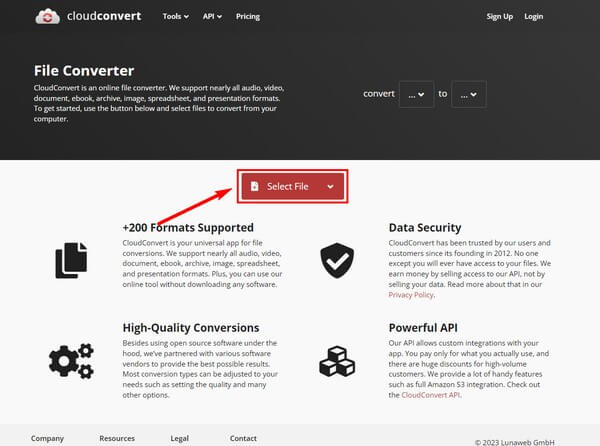
步驟 2單擊旁邊的向下箭頭 轉換成 下一頁上的選項。 當格式出現時,選擇 MP3 ,在 音頻 部分。 然後打紅 轉 標籤。
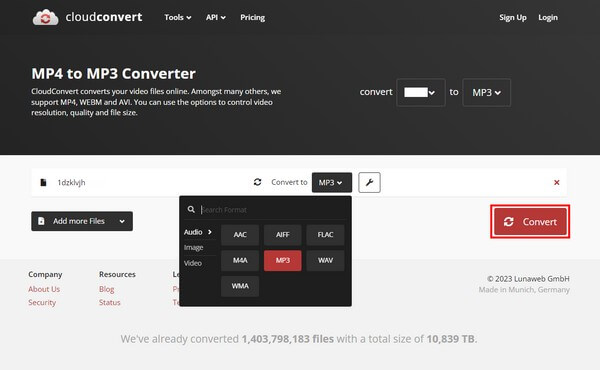
步驟 3轉換將持續幾分鐘,具體取決於文件大小。 該過程完成後,您最終可以下載音頻輸出並將其保存在您的計算機上。
Video Converter Ultimate是最好的視頻和音頻轉換軟件,可以快速,高輸出圖像/聲音質量將MPG / MPEG轉換為MP4。
- 轉換任何視頻/音頻,例如MPG,MP4,MOV,AVI,FLV,MP3等。
- 支持1080p / 720p HD和4K UHD視頻轉換。
- 強大的編輯功能,如修剪,裁切,旋轉,效果,增強,3D等。
第 3 部分。 關於 MPEG 到 MP3 轉換器的常見問題解答
您可以使用 CloudConvert 剪切音頻文件嗎?
不,你不能。 不幸的是,CloudConvert 沒有額外的編輯功能,例如剪切音頻。 但別擔心; 您仍然可以嘗試轉換程序,例如 FoneLab 視頻轉換器終極版. 該程序可讓您在轉換文件時剪切音頻文件、調整音量等。
是否可以合併兩個 MPG 視頻並將它們轉換為一個 MP3 文件?
是的。 只要您有合適的程序,將多個視頻合併到一個音頻文件中就很容易。 幸運的是,你發現了 FoneLab 視頻轉換器終極版. 這個工具提供了一個 視頻合併 功能,因此您無需尋找其他程序即可將您的視頻轉換為 MP3 文件。
FoneLab Video Converter Ultimate 是否支持 MP4 到 MP3?
是的,它確實。 除了 MPEG 或 MPG, FoneLab 視頻轉換器終極版 支持MP4等視頻格式轉換為MP3。 這包括 MOV、MKV、AVI、WEBM、WMV、VOB、OGG 等。 另一方面,該程序還允許您將 MPEG 文件轉換為 MP3 以外的其他音頻格式,如 AAC、WAV、FLAC、AC3 等。
非常感謝下面的評論、查詢和建議。 如果您需要更有用的工具和方法,可以在 FoneLab 視頻轉換器終極版 網站。
Video Converter Ultimate是最好的視頻和音頻轉換軟件,可以快速,高輸出圖像/聲音質量將MPG / MPEG轉換為MP4。
- 轉換任何視頻/音頻,例如MPG,MP4,MOV,AVI,FLV,MP3等。
- 支持1080p / 720p HD和4K UHD視頻轉換。
- 強大的編輯功能,如修剪,裁切,旋轉,效果,增強,3D等。
